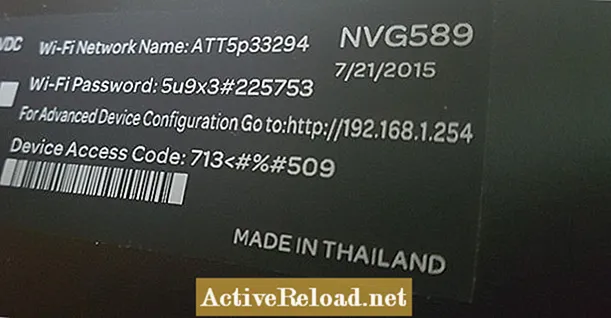Inhalt
- Festlegen der Synchronisierungseinstellungen
- Musik oder Filme synchronisieren
- So richten Sie Dropbox mit Plex Cloud ein
- So löschen Sie synchronisierten Inhalt
- Zusätzliche Information
Max hat einen B.S. in Massenkommunikation von SIU, einen M.A. in Kommunikation von U of I, und strebt einen MBA von der Webster University an.
Durch das Synchronisieren von Inhalten von Ihrem Plex Media Server mit der Plex-App auf Ihrem iOS- oder Android-Gerät können Sie von überall auf diese Inhalte zugreifen. Dies ist besonders praktisch, wenn auf Ihrem Server kein Remotezugriff aktiviert ist und Sie auf Inhalte zugreifen möchten, wenn Sie nicht mit demselben Netzwerk wie Ihr Medienserver verbunden sind. Selbst wenn Sie den Remotezugriff aktiviert und eingerichtet haben, kann es dennoch Situationen geben, in denen Sie möglicherweise keine Mobilfunkdatenverbindung haben und auf einige Ihrer Inhalte zugreifen möchten. Beispielsweise befinden Sie sich möglicherweise in einem Flugzeug, das keine Mobilfunkdatenverbindung bietet, oder stecken in einer regionalen Tasche, die eine Totzone für Ihren Mobilfunkdatenanbieter darstellt. Wenn Speicherplatz auf Ihrem Gerät ein Problem darstellt, können Sie die Qualität des zu synchronisierenden Inhalts anpassen, um ihn so zu reduzieren, dass weniger Speicherplatz auf Ihrem Gerät belegt wird. Es ist auch ein schmerzfreier Vorgang, synchronisierte Inhalte aus der Plex-App auf Ihrem iOS- oder Android-Gerät zu entfernen.

Navigieren Sie durch "Einstellungen" und dann durch "Synchronisieren", um zum Menü "Synchronisieren" zu gelangen.


Festlegen der Synchronisierungseinstellungen
Als erstes möchten Sie die Synchronisierungseinstellungen für das Gerät überprüfen und anpassen, mit dem Sie Ihre Plex-Inhalte synchronisieren möchten. Sie können dies anhand der folgenden Anweisungen tun.
- Öffnen Sie die Plex-App auf dem Gerät, mit dem Sie Inhalte synchronisieren möchten.
- Einstellungen auswählen." Der Bildschirm Einstellungen wird angezeigt.
- Wählen Sie "Synchronisieren". Der Synchronisierungsbildschirm wird angezeigt.
- Aktivieren Sie Mobilfunkdaten verwenden, wenn Sie Mobilfunkdaten zum Synchronisieren von Inhalten mit Ihrer Plex-App verwenden möchten.
- Verwenden Sie den Schalter rechts neben Speicherlimit, um den Speicherplatz zu begrenzen, der von synchronisierten Inhalten auf Ihrem Gerät belegt wird.
Navigieren Sie zu dem Inhalt, den Sie synchronisieren möchten, und klicken Sie auf das Symbol, das wie ein nach unten zeigender Pfeil aussieht.




Musik oder Filme synchronisieren
- Navigieren Sie zu dem Titel oder Film, den Sie mit Ihrem Gerät synchronisieren möchten.
- Wählen Sie das Symbol "Synchronisieren". Das Synchronisierungssymbol enthält einen nach unten zeigenden Pfeil. Sie werden zu einem Synchronisierungsbildschirm für diesen bestimmten Inhalt weitergeleitet.
- Wählen Sie die aktuelle Anzeige für Audioqualität, wenn Sie Musik synchronisieren, oder Videoqualität, wenn Sie einen Film synchronisieren.
- Wählen Sie die Qualitätsstufe für den Inhalt aus, den Sie synchronisieren. Für die Audio- und Videoqualität stehen die Optionen "Höchste", "Hoch", "Mittel" und "Niedrig" zur Verfügung.
- Wählen Sie "Speichern", nachdem Sie Ihre Einstellungen angepasst haben. Sie werden zur Hauptseite für diesen Inhalt zurückgeführt. Am unteren Bildschirmrand wird ein gelber Balken angezeigt, der Sie darüber informiert, dass Ihr Inhalt synchronisiert wird. In einer gelben Leiste wird eine weitere Meldung angezeigt, die Sie darüber informiert, wann die Synchronisierung abgeschlossen ist.
- Drücken Sie die Menütaste in der oberen rechten Ecke des Bildschirms und wählen Sie dann "Synchronisieren", um den Synchronisierungsbildschirm aufzurufen, auf dem Sie Ihre Liste der synchronisierten Inhalte und den Status aller zu synchronisierenden Inhalte sehen können.
So richten Sie Dropbox mit Plex Cloud ein
Eine Möglichkeit besteht darin, alle synchronisierten Inhalte im Menü "Synchronisieren" zu löschen.


So löschen Sie synchronisierten Inhalt
- Öffnen Sie die Plex-App und wählen Sie "Menü" und "Synchronisieren", um zum Synchronisierungsmenü zurückzukehren.
- Wählen Sie "Alle Inhalte löschen". In einer Meldung werden Sie gefragt, ob Sie alle synchronisierten Inhalte löschen möchten. Durch erneutes Auswählen von "Löschen" werden alle synchronisierten Inhalte entfernt.
- Alternativ können Sie ein bestimmtes Element aus dem Menü "Synchronisieren" auswählen. Wenn Sie auf dieser Seite auf die Schaltfläche "Löschen" tippen, werden Sie gefragt, ob Sie dieses bestimmte Element wirklich löschen möchten. Durch erneutes Tippen auf "Löschen" wird dieses bestimmte Element entfernt.
Zusätzliche Information
- Die Möglichkeit, Inhalte zu synchronisieren, steht nur Plex Pass-Mitgliedern zur Verfügung.
- Inhalte können nur mit der Plex-App für Windows, Windows Phone, iOS und Android synchronisiert werden.
- Durch das Löschen synchronisierter Inhalte von Ihrem Gerät werden diese Inhalte nicht auch von Ihrem Plex Media Server entfernt. Der Inhalt wird nur von dem Gerät entfernt, mit dem Sie ihn synchronisiert haben, und Sie können weiterhin auf Inhalte zugreifen, wenn Sie mit demselben Netzwerk wie Ihr Plex-Server verbunden sind, oder remote, wenn auf Ihrem Server der Remotezugriff aktiviert ist.
Dieser Artikel ist genau und nach bestem Wissen des Autors. Der Inhalt dient nur zu Informations- oder Unterhaltungszwecken und ersetzt nicht die persönliche Beratung oder professionelle Beratung in geschäftlichen, finanziellen, rechtlichen oder technischen Angelegenheiten.